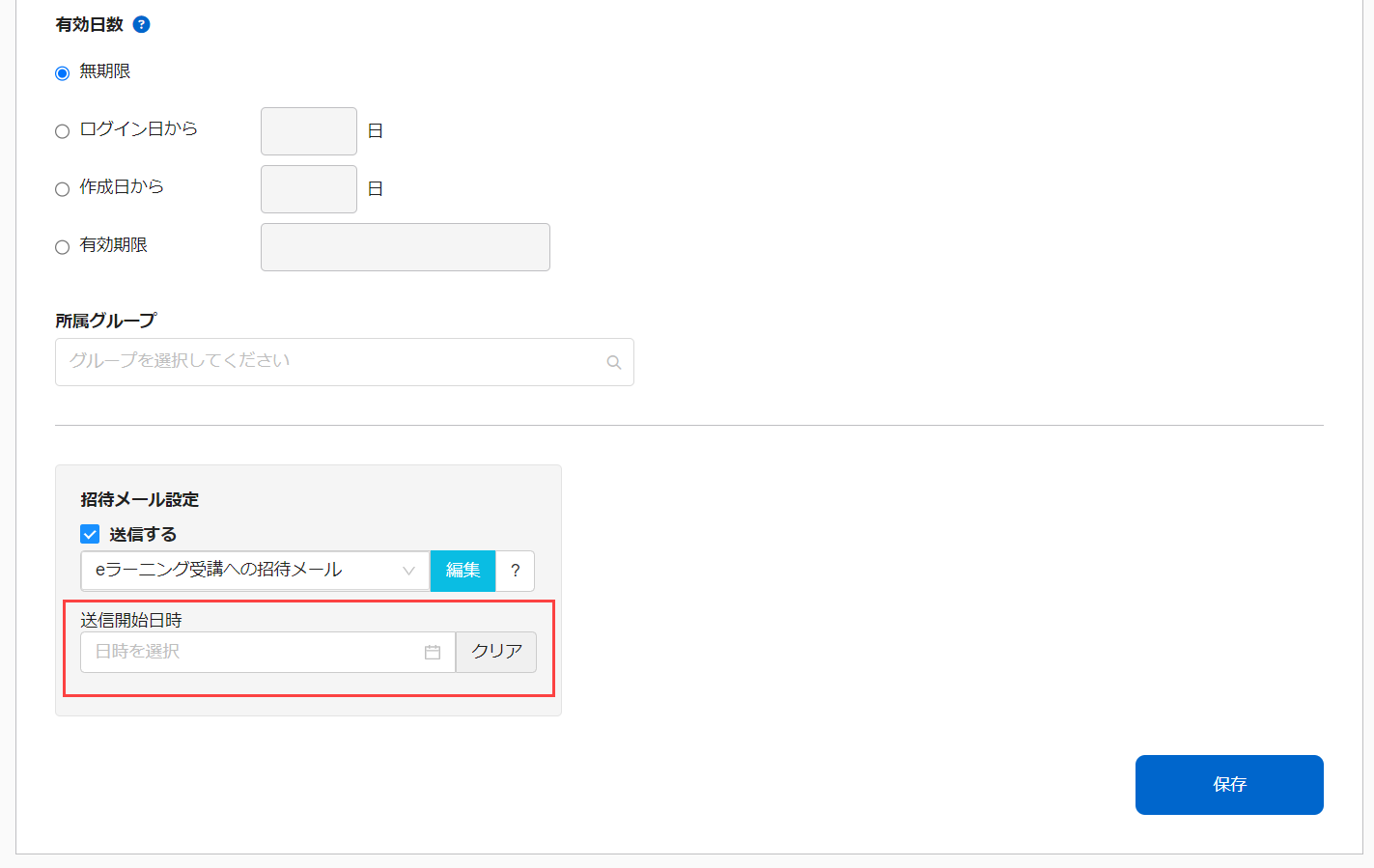ユーザー登録
画面上で、コンテンツを学習させるユーザー(学習者)を1件ずつ登録できます。
また、ユーザーの区分に利用できるグループへの所属も、こちらからできます。
ご利用条件
グループ管理編集権限
ユーザー情報の登録
ログインIDや氏名等、ユーザー個別の情報を登録します。
01.ユーザー登録画面を開く
ユーザー管理画面の左上にある、「+」アイコン>「ユーザー登録」を選択してください。
02.各項目の設定
ユーザー登録画面で、各項目の設定を行います。なお、「必須」ラベルの表示された項目は入力必須です。
ちなみに、フォームの項目はカスタマイズすることも可能です。
※詳しくは、「入力フィールド設定」をご参照ください。
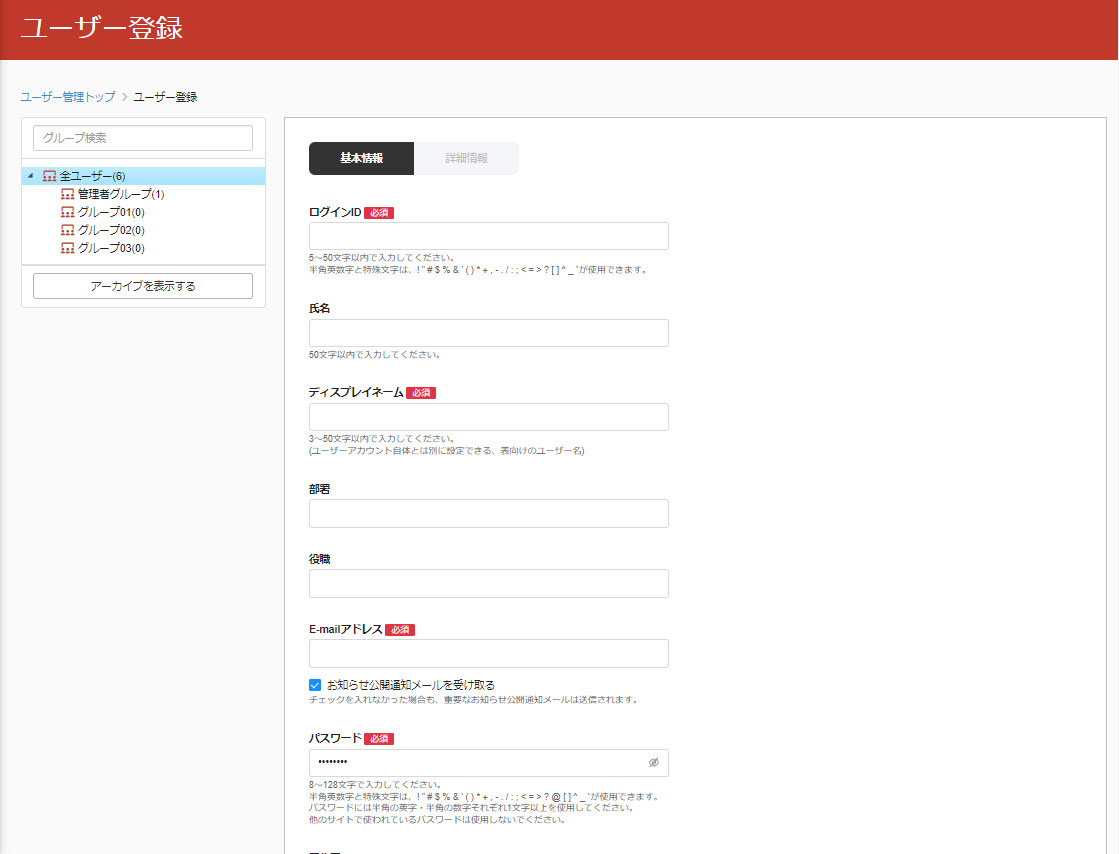
▼ログインID
ユーザーごとに個別のIDを設定してください。
※「E-mailアドレス」を入力必須とすれば、「ログインID」を利用しない設定が可能です。
なお、ログインIDにはランダムな文字列が設定されます。
設定方法について、詳しくは「入力フィールド設定」の「ログインIDを利用しない設定」をご参照ください。
▼氏名
ユーザーの氏名を入力してください。
▼ディスプレイネーム
氏名と別に、ユーザー個別の表示名を入力してください。
集計ボード機能や一般公開問題で表示されます。
▼部署
ユーザーの所属部署名を入力してください。
▼役職
ユーザーの役職名を入力してください。
▼E-mailアドレス
ログイン時にIDの代わりに使用したり、learningBOXから通知するお知らせが届きます。
「お知らせ公開通知メールを受け取る」の✔を外すと、重要なお知らせ以外は送信されなくなります。
※詳しくは、「お知らせメール個別受信設定」をご参照ください。
▼パスワード
ログイン時に必要なパスワードを設定してください。
特に指定しなければ、乱数が自動で設定されます。
▼居住国
ユーザーの居住国をプルダウンから選択してください。
▼言語
ユーザーの言語をプルダウンから選択してください。
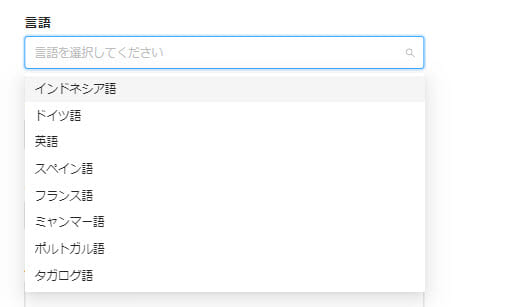
▼タイムゾーン
タイムゾーンをプルダウンから選択してください。
▼日付形式
learningBOX上での日付の表示形式をプルダウンから選択してください。
・ 認定証自体の発行日や有効期限に関しては非対応です
・ ログイン中のユーザーの日付形式設定が反映されます
・ 入力フィールド設定の追加フィールドで作成できる入力形式:日付は、追加フィールドのオプションで選択した表示形式になります
※ユーザーが選択している「日付形式」で反映されません
▼時刻形式
learningBOX上での時刻の表示形式をプルダウンから選択してください。
▼ステータス
通常は、「有効」を選択してください。
ステータスの違いは、下記の通りです。
- 有効:ユーザーはlearningBOXにログインできます。アカウント数にカウントされ、成績が表示されます
- 一時停止:ユーザーはlearningBOXにログインできません。アカウント数にカウントされ、成績が表示されます
- 無効:ユーザーはlearningBOXにログインできません。アカウント数にカウントされず、成績も表示されません
有料のカスタマイズオプションをご契約いただくと、ステータスが“無効”であるユーザーの成績も閲覧できます。
※詳しくは、「無効ユーザー設定」をご参照ください。
▼有効日数
アカウントの有効期限を設定できます。
特に期限を設けず利用する場合は、「無期限」を選択してください。
期限を設定する場合は、「初回ログイン日から/作成日から/有効期限」の3通りから選択してください。
所属グループの設定
「所属グループ」の箇所で、予め作成したグループにユーザーを所属させることができます。
プルダウンからグループを選択してください(※複数選択できます)。
所属を解除する場合は、プルダウン中のグループ名を再度クリックするか、選択したグループの×ボタンをクリックしてください。
※グループの作成について、詳しくは「グループ登録」をご参照ください。
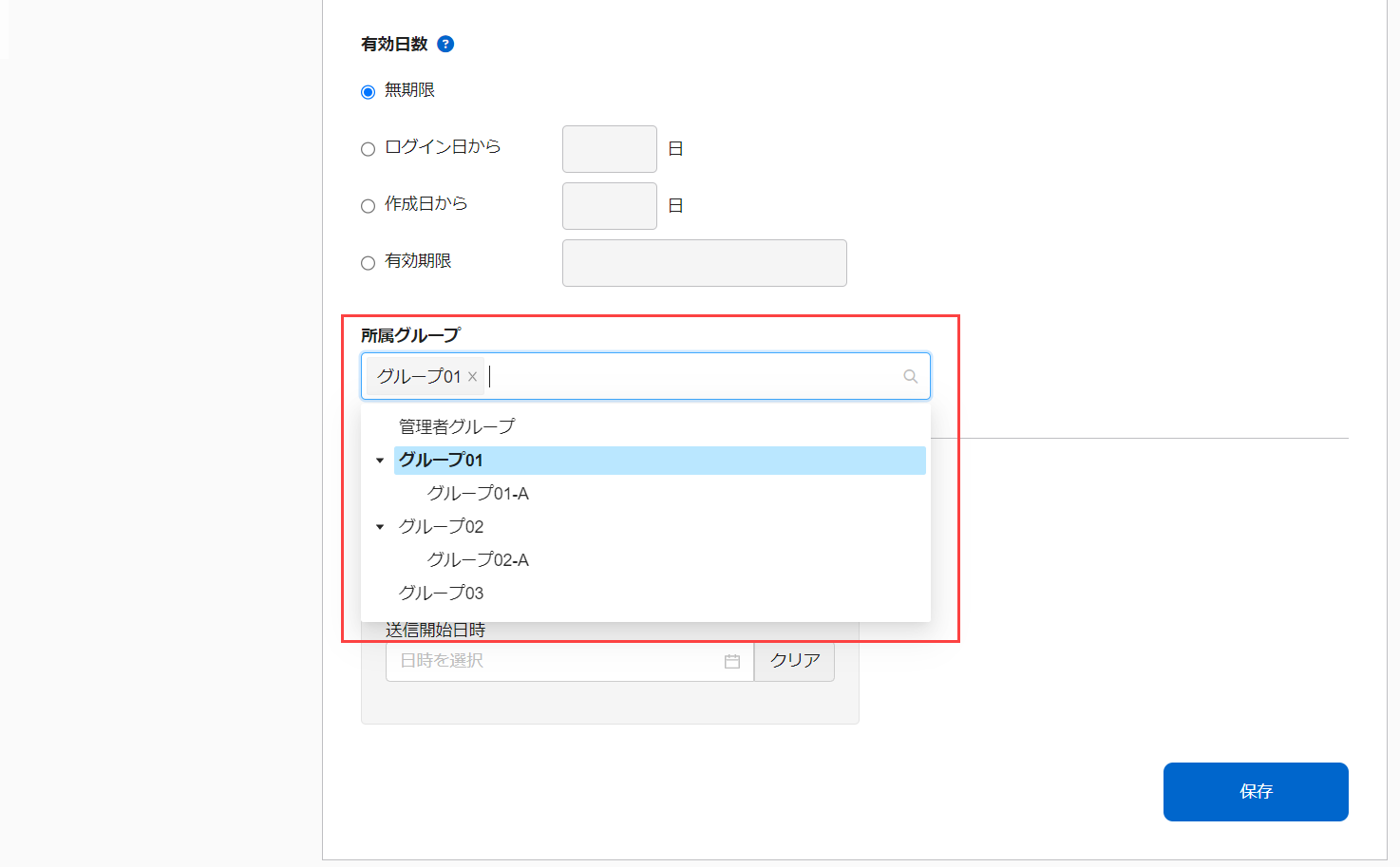
招待メール設定
ユーザーを登録した際に招待メールを送信する場合は、プルダウンからメールのテンプレートを選択し、「送信する」に✔を入れてください。 「招待メール設定」の箇所で、使用するテンプレートの選択/編集ができます。
※テンプレート編集は、「メールテンプレート編集権限」が必須です。
詳しくは、「管理権限」の「メールテンプレート編集権限」をご参照ください。
また、こちらから招待メールを送信する日時を指定できます。
「送信開始日時」の空欄をクリックして、日付と時刻を選択してください。
※メールの設定について、詳しくは「管理者側の操作で届くメールの設定」の「招待メール通知」をご参照ください。